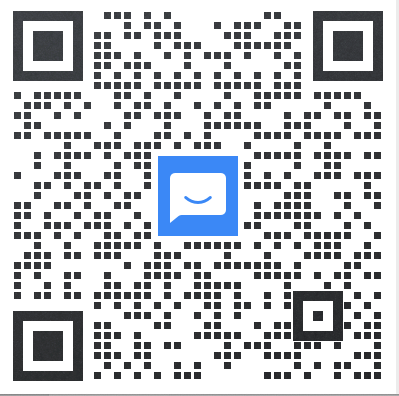iPhone自带邮件客户端如何配置企业邮箱 2020-11-30
如何使用iPhone自带的邮件客户端管理企业邮箱及收取企业邮箱的邮件?这里以iPod touch为例:
首先进入“Mail”,点击“其他”,新建一个邮件帐户,输入企业邮邮箱的完整地址,点击“存储”。存储后,iPhone会自动将相关设置补充完整,如果您想手动进行配置(例如换用IMAP协议或者修改服务器地址),可故意输入一个错误的密码,验证密码失败后就进入了手动设置页面。

默认情况下,iPhone/iPodtouch会以POP协议进行收取邮件。
POP方式的设置如下所示:
收信服务器:pop.exmail.qq.com
用户名:填写完整邮箱地址
密码:填写帐号密码
发信服务器:smtp.exmail.qq.com
用户名:填写完整邮箱地址
密码:填写帐号密码
海外用户可使用以下服务器
接收邮件服务器:hwpop.exmail.qq.com
发送邮件服务器:hwsmtp.exmail.qq.com
收信服务器、发信服务器,均要求填写正确的帐号密码。
如果您希望使用IMAP协议来进行收取邮件(什么是IMAP协议),请在页面上方选择“IMAP”标签,然后将服务器设置如下:
收信服务器:imap.exmail.qq.com
用户名:填写完整邮箱地址
密码:填写帐号密码
发信服务器:smtp.exmail.qq.com
用户名:填写完整邮箱地址
密码:填写帐号密码
海外用户可使用以下服务器
接收邮件服务器:hwimap.exmail.qq.com
发送邮件服务器:hwsmtp.exmail.qq.com
收信服务器、发信服务器,均要求填写正确的帐号密码。

 400-0333-580
400-0333-580